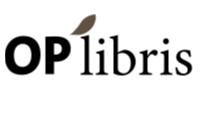Ouvrages et publications
Dans , votre catalogue est constitué d’un ensemble d’ouvrages.
Un ouvrage peut être décliné en plusieurs publications : le livre papier, sa version numérique, son édition limitée, etc.
Les publications sont des produits, que l’on va retrouver dans la plupart des sections du logiciel. Elles peuvent donc par exemple être renseignées dans les factures clients et fournisseurs, être incluses dans une expédition ou utilisées dans le terminal de vente.
Créer un ouvrage
Section intitulée « Créer un ouvrage »Complétez le formulaire pour créer un nouvel ouvrage, le titre est obligatoire.
Une fois l’ouvrage créé vous êtes redirigé fers sa fiche. Vous pouvez alors lui ajouter une publication en cliquant sur le bouton Créer une publication.
Ajouter une publication
Section intitulée « Ajouter une publication »Le formulaire d’ajout d’une publication comporte plusieurs champs obligatoires, le Titre (pré-rempli d’après le titre de l’ouvrage auquel appartient la publication), l’ISBN, les Droits applicables à cette publication, le Résumé, les Points forts et arguments de vente et la Forme du produit.
Ceux-ci sont requis notamment pour la communication d’ avec votre distributeur et Dilicom.
Détails des champs du formulaire
Section intitulée « Détails des champs du formulaire »-
Existait avant OPlibris : en cochant cette case, vous ferez apparaître un onglet Antériorité, dans lequel vous pourrez remplir ce qui s’est passé avant la période en cours, ainsi que les ventes hors .
-
Libellé caisse (limité à 20 caractères) : si vous utilisez pour faire des ventes directes, ce champ permet de personnaliser le nom de l’ouvrage pour vous y référer plus rapidement. C’est ce libellé qui apparaîtra aussi sur les tickets de caisse remis aux clients des librairies vendant la publication.
-
Ref interne : il s’agit d’une référence vous permettant d’identifier la publication facilement à travers le logiciel (ex: “hommage-catalogne-audio”).
-
Collection / Périodique et Appartient à une série ? : si la publication appartient à une revue ou une collection, indiquez la collection ou la revue concernée. Attention, n’apparaissent ici que les collections, séries et revues déjà créées dans la page Ma maison d’édition. Il faut donc les créer au préalable, avant de pouvoir lier une publication.
-
URL publique : si vous avez un site Web, ce champ renvoie à la page où vous présentez l’ouvrage.
-
URL du feuilleteur : si vous avez mis des extraits en ligne, complétez l’adresse de la liseuse ici.
Commercialisation
-
État Vente et État Achat : si la publication est disponible et commercialisée, il est important de spécifier qu’elle est “En vente” et “En achat”. Sans quoi vous ne pourrez ni créer de factures clients ni saisir de factures fournisseur (pour une réimpression, par exemple) comportant la publication.
-
Droits applicables à cette publication (Droits principaux ou Droits secondaires) : pour la grande majorité des publications il convient de sélectionner Droits principaux, puisque ceux-ci concernent la reproduction d’une œuvre sous forme imprimée ou numérique. Toutefois, si la publication n’est pas l’édition principale, s’il s’agit par exemple d’une version illustrée, il convient de sélectionner Droits secondaires
Comptabilité
- Codes comptables : si vous utilisez le module comptabilité d’ vous avez certainement déjà ajouté des
comptes par défaut pour les produits. Néanmoins, si la publication rentre dans des codes comptables différents de ceux par défaut il vous est possible de les spécifier ici. Sinon vous pouvez laisser les champs vides.
Après avoir rempli le formulaire, cliquez sur le bouton Enregistrer pour valider le formulaire et créer la publication, vous êtes alors redirigé vers sa fiche publication.
Configurer une publication
Section intitulée « Configurer une publication »Une fois créée, il est nécessaire de configurer la publication, de lui ajouter des prix de vente et d’achat, afin de pouvoir l’utiliser à travers le logiciel.
Prix de vente
Section intitulée « Prix de vente »Naviguez dans l’onglet Prix de vente. La fiche présente le taux de taxe par défaut (TVA) de la publication ainsi que son prix de vente et son prix de vente minimum.
Cliquez sur le bouton Modifier prix par défaut afin de définir le prix de vente de la publication.
En dessous du bouton apparaît une section Nouveau prix avec un formulaire permettant de modifier le prix de vente :
-
Taux de taxe par défaut : indiquez le pourcentage de la TVA.
-
Base de prix : indiquez s’il s’agit du prix hors taxes (HT) ou toutes taxes comprises (TTC). Il est plutôt conseillé d’indiquer le prix hors taxes afin d’éviter toute modification intempestive si le taux de taxes venait à changer.
-
Prix de vente : le montant auquel est vendu le livre (selon le choix ci-dessus, en HT ou TTC).
-
Prix de vente min. : le montant minimum auquel le livre pourra être vendu.
Prix d’achat
Section intitulée « Prix d’achat »Dans l’onglet Prix d’achat vous trouverez une fiche qui présente le prix de revient, le prix moyen pondéré ainsi que le meilleur prix d’achat d’une publication.
Le prix de revient, est une valeur indicative que vous calculez manuellement et correspond au montant global auquel la publication vous revient. Cliquez sur l’icône pour le modifier. Vous pouvez le calculer par exemple à partir des frais d’impression, de traduction ou de distribution. Il sert ici à établir des statistiques liées à la publication notamment pour le calcul des marges.
Le prix moyen pondéré correspond au prix hors taxe moyen auquel vous avez acheté la publication. Il est calculé automatiquement à partir des factures fournisseurs dans lesquels la publication a été renseignée.
Quant au meilleur prix d’achat il s’agit du meilleur prix fournisseur que vous aurez renseigné en cliquant sur le bouton Ajouter un prix d’achat. Remplissez alors le formulaire qui s’affiche à la place du bouton, les champs en gras sont obligatoires.
Naviguez dans l’onglet Stocks, celui-ci vous permet d’agir sur le stock de deux manières.
Il est possible de transferer une partie du stock d’un entrepôt vers un autre en cliquant sur le bouton Transférer Stock, par exemple de vôtre distributeur à votre bureau.
Vous pouvez aussi corriger les stocks d’un entrepôt en cliquant sur le bouton Corriger le stock et ainsi ajouter ou supprimer un certain nombre d’exemplaires d’un entrepôt.
Antériorité, tirages et pilon
Section intitulée « Antériorité, tirages et pilon »Les informations de ces deux onglets sont utilisées pour la reddition de droits.